锁死IE主页防止被恶意修改
防止浏览器主页被篡改(三招)

在安装一些软件之后,我们的电脑总是会发生一点小变化,不是桌面上多了几个网址图标,就是我们辛辛苦苦安装的导航被篡改成乱七八糟的网址。
所以我们要做一些措施,防止主页被篡改。
第一招:利用组策略操作
最可气的是,在IE设置中将默认主页改回来后,下次启动又变了回去!出现IE默认主页改不回来的情况,那就是系统注册表中的默认主页项被篡改了。
要想预防这种的发生,就要先下手为强,直接锁定Windows系统注册表。
禁用了对注册表的访问之后,不但可以有效阻止对程序的更改,还能更好地保护计算机,不过前提是你得拥有管理员权限。
登录具有管理员权限的账户,在开始搜索框内键入命令:gpedit.msc,回车。
运行gpedit.msc
若弹出用户账户控制窗口,请允许以继续。
用户帐户控制选项
打开组策略编辑器。
在左边的目录窗口,依次定位到“用户配置>管理模板>系统”。
如何在注册表中彻底锁定IE浏览器的的主页
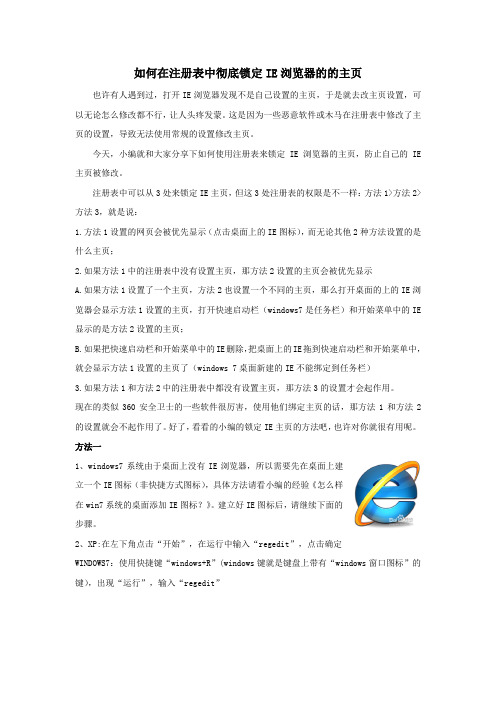
如何在注册表中彻底锁定IE浏览器的的主页也许有人遇到过,打开IE浏览器发现不是自己设置的主页,于是就去改主页设置,可以无论怎么修改都不行,让人头疼发蒙。
这是因为一些恶意软件或木马在注册表中修改了主页的设置,导致无法使用常规的设置修改主页。
今天,小编就和大家分享下如何使用注册表来锁定IE浏览器的主页,防止自己的IE 主页被修改。
注册表中可以从3处来锁定IE主页,但这3处注册表的权限是不一样:方法1>方法2>方法3,就是说:1.方法1设置的网页会被优先显示(点击桌面上的IE图标),而无论其他2种方法设置的是什么主页;2.如果方法1中的注册表中没有设置主页,那方法2设置的主页会被优先显示A.如果方法1设置了一个主页,方法2也设置一个不同的主页,那么打开桌面的上的IE浏览器会显示方法1设置的主页,打开快速启动栏(windows7是任务栏)和开始菜单中的IE 显示的是方法2设置的主页;B.如果把快速启动栏和开始菜单中的IE删除,把桌面上的IE拖到快速启动栏和开始菜单中,就会显示方法1设置的主页了(windows 7桌面新建的IE不能绑定到任务栏)3.如果方法1和方法2中的注册表中都没有设置主页,那方法3的设置才会起作用。
现在的类似360安全卫士的一些软件很厉害,使用他们绑定主页的话,那方法1和方法2的设置就会不起作用了。
好了,看看的小编的锁定IE主页的方法吧,也许对你就很有用呢。
方法一1、windows7系统由于桌面上没有IE浏览器,所以需要先在桌面上建立一个IE图标(非快捷方式图标),具体方法请看小编的经验《怎么样在win7系统的桌面添加IE图标?》。
建立好IE图标后,请继续下面的步骤。
2、XP:在左下角点击“开始”,在运行中输入“regedit”,点击确定WINDOWS7:使用快捷键“windows+R”(windows键就是键盘上带有“windows窗口图标”的键),出现“运行”,输入“regedit”3、出现“注册表编辑器”界面,找到下面的路径:XP:【HKEY_CLASSES_ROOT\CLSID\{871C5380-42A0-1069-A2EA-08002B30309D}\shell\OpenHome Page\Command】Windows7:【HKEY_CLASSES_ROOT\CLSID\{871C5380-42A0-1069-A2EA-08002B30301D}\shell\OpenHome Page\Command】注意:windows 7系统这个注册表的位置和你在桌面的建立IE图标导入的注册表有关系,我的导入的是【HKEY_CLASSES_ROOT\CLSID\{871C5380-42A0-1069-A2EA-08002B30301D}\shell\OpenHome Page\Command】位置,所以我找到这个注册表,你看看自己的是什么位置4、右键点击右边的“默认”,出现菜单,选择“修改”5、弹出“修改字符串”界面,在“数值数据”中的后面加上你想要设置的主页的地址,如:"%ProgramFiles%\Internet Explorer\iexplore.exe" 然后点击确定注意:有的人的电脑中的数值数据是:"C:\ProgramFiles\InternetExplorer\iexplore.exe",一样在后面加上网页的地址6、退出“注册表编辑器”。
IE默认首页被搜狗恶意修改123sogou主页怎么去除

IE默认首页被搜狗恶意修改123sogou主页怎么去除
自从恶心的hao123强改IE主页起,现在360、搜狗等等也学着这一台强制改你的主页了。
下面是店铺收集整理的IE默认首页被搜狗恶意修改123sogou主页怎么去除,希望对大家有帮助~~
IE默认首页被搜狗恶意修改123sogou主页去除的方法
工具/原料
IE
方法/步骤
这台电脑的IE主页也是,明明改成百度首页了:
但是打开之后就是123 sogou搜狗网址导航页面,关键是这个网页还打不开:
之后我们尝试过卸载刚刚安装的软件,没有解决。
注册表搜索sogou等关键字也没有结果;
这时想到之前改谷歌浏览器时的方法。
右击IE图标,打开属性:这里我们可以看到在“目标”位置,末尾就有这个恶心的网站在里面了:
然后我们直接删除这段网址,再双击这个IE图标,打开IE后就正常了:
同样的,任务栏上的IE图标也打开sogou主页,所以我们还要删除固定在任务栏上的IE图标,并重新固定新的图标就好了:。
相对更管用的防IE主页篡改、防启动项目被篡改设置

一直都是用regini直接限制main和control pane的权限来防篡改,但发现regini无法具体到键值的权限,管用但不爽。
也曾想过D+并在IE、explorer.exe、All app里面搞过,但仍然不能有效阻止被篡改的命运,后来也没再去深究。
可是今天又情不自禁地想到了D+这个死胡同,并且一下子就钻进去了。
接着换了个小小滴姿势简单折腾了一翻后,似乎看到了奇迹发生的影子。
并渐渐地感觉那是相当滴舒服,,,分享分享,,,,呵呵^^^^^老鸟如有经过,也可以来凑凑热闹聊聊家常顺便留下个抓印齿印什么的哈在这个设置中主要是围绕怎样防止相关注册表值被篡改来搞的,,其实干起来简单滴狠。
开始,分别为“IE主页防篡改”(IEstartpage_modify_blocked(被我起的名字^))及“防启动项目被篡改”(Run_modify_blocked)建立Registry group并添加到protected registry keys中:然后,如果发现“regedit.exe”、“rundll32.exe”、“msconfig.exe”、“IE.exe”及“All Applications”中的“allowed registry keys”中存有以上两组(IEstartpage_modify_blocked和Run_modify_blocked)中的任何一组中的任何一条,一定要删除之,,,,这个就不详讲了。
(为了载图上的方便,两个设置同时进行吧)。
把“IEstartpage_modify_blocked”和“Run_modify_blocked”这两组分别加入到“regedit.exe”和“rundll32.exe”的blocked Registry keys中:and:把“Run_modify_blocked”这组分别加入到“msconfig.exe”(有两处) 中的blocked Registry keys中:(注意,这里同个程序两个目录,,,通常直接运行的是下面的那个,两个分别都要设置)把“IEstartpage_modify_blocked”加入到“IE”的blocked Registry keys中:最后,同样在All Applicatione的blocked registry keys中添加“IEstartpage_modify_blocked”、“Run_modify_blocked”。
电脑管家怎么设置IE浏览器主页
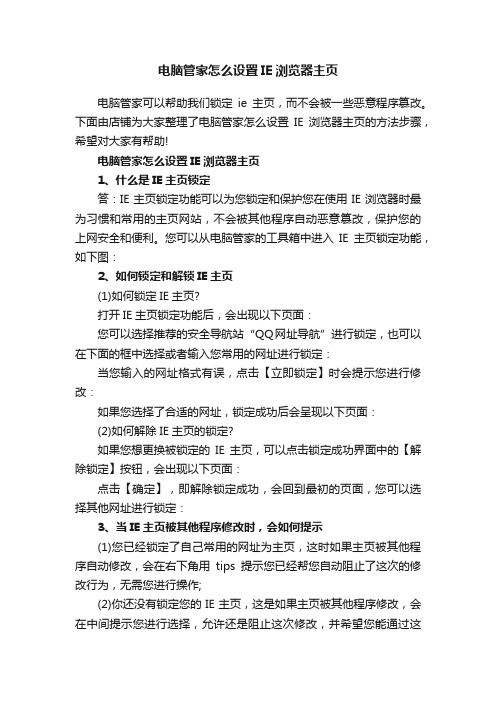
电脑管家怎么设置IE浏览器主页
电脑管家可以帮助我们锁定ie主页,而不会被一些恶意程序篡改。
下面由店铺为大家整理了电脑管家怎么设置IE浏览器主页的方法步骤,希望对大家有帮助!
电脑管家怎么设置IE浏览器主页
1、什么是IE主页锁定
答:IE主页锁定功能可以为您锁定和保护您在使用IE浏览器时最为习惯和常用的主页网站,不会被其他程序自动恶意篡改,保护您的上网安全和便利。
您可以从电脑管家的工具箱中进入IE主页锁定功能,如下图:
2、如何锁定和解锁IE主页
(1)如何锁定IE主页?
打开IE主页锁定功能后,会出现以下页面:
您可以选择推荐的安全导航站“QQ网址导航”进行锁定,也可以在下面的框中选择或者输入您常用的网址进行锁定:
当您输入的网址格式有误,点击【立即锁定】时会提示您进行修改:
如果您选择了合适的网址,锁定成功后会呈现以下页面:
(2)如何解除IE主页的锁定?
如果您想更换被锁定的IE主页,可以点击锁定成功界面中的【解除锁定】按钮,会出现以下页面:
点击【确定】,即解除锁定成功,会回到最初的页面,您可以选择其他网址进行锁定:
3、当IE主页被其他程序修改时,会如何提示
(1)您已经锁定了自己常用的网址为主页,这时如果主页被其他程序自动修改,会在右下角用tips提示您已经帮您自动阻止了这次的修改行为,无需您进行操作;
(2)你还没有锁定您的IE主页,这是如果主页被其他程序修改,会在中间提示您进行选择,允许还是阻止这次修改,并希望您能通过这
里打开IE主页锁定功能进行锁定:
点击【确定】,会按照选定的结果进行处理,同时为您打开IE主页锁定功能,方便您立即锁定您的IE主页。
锁定IE默认首页禁止病毒木马篡改病毒防范-电脑资料

锁定IE默认首页禁止病毒木马篡改病毒防范-电脑资料
有时候IE浏览器的首页会被恶意网站窜改,要保护电脑中的IE首页不被窜改,有一个简单有效的方法,那就是锁定IE首页,让绝大多数的窜改手段失效,。
点击“开始”→“运行”,输入“gpedit.msc”,进入系统的组策略,选择“用户配置→Windows设置”,再选择“Internet Explorer维护”里面的“URL”,然后双击右侧窗口中的“重要URL”,选择“自定义主页URL”,在“主页URL”输入预设的网页地址,设置完成后退出即可。
此外,我们还要开启杀毒软件的实时监控功能,每天更新杀毒软件的病毒库;使用带网页木马拦截功能的安全辅助工具;关闭系统的自动播放功能,点击“开始”→“运行”,输入“gpedit.msc”,打开“组策略”窗口,点击“计算机配置”→ “管理模板”→ “系统”,在右栏双击“关闭自动播放”,选择“已禁用”即可,
电脑资料
《锁定IE默认首页禁止病毒木马篡改病毒防范》(https://www.)。
附:如何知道系统的安全状态
利用一些安全辅助工具对系统进行检测并对系统的安全程度进行打分,用户针对系统当前存在的安全隐患进行有针对性的修补。
这个工作要定期做,时刻保持自己的系统处于最佳状态。
装完软件后浏览器主页就变了?一招防止IE主页被篡改,很管用
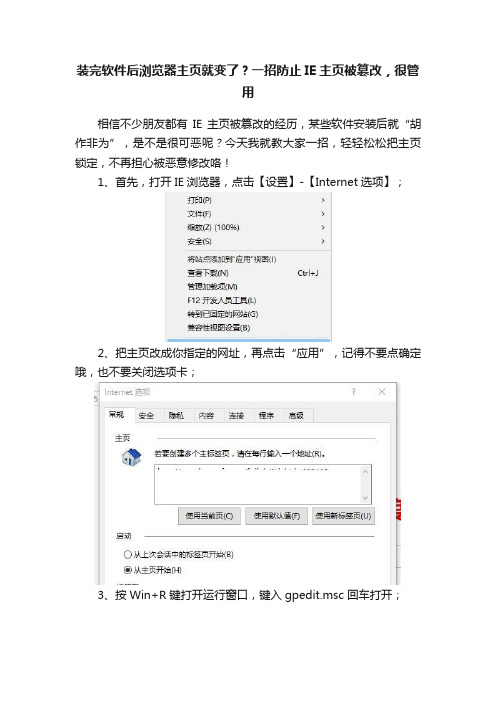
装完软件后浏览器主页就变了?一招防止IE主页被篡改,很管
用
相信不少朋友都有IE主页被篡改的经历,某些软件安装后就“胡作非为”,是不是很可恶呢?今天我就教大家一招,轻轻松松把主页锁定,不再担心被恶意修改咯!
1、首先,打开IE浏览器,点击【设置】-【Internet选项】;
2、把主页改成你指定的网址,再点击“应用”,记得不要点确定哦,也不要关闭选项卡;
3、按Win+R键打开运行窗口,键入gpedit.msc 回车打开;
4、进入用户配置→管理模板→Windows组件,点击【Internet Explorer】;
5、在右边找到【禁用更改主页设置】,然后设置好你指定的网址,双击该选项,选择【已启用】;
之后,就可以在刚开始打开的Internet选项窗口点“确定”了。
OK!这样IE主页就被锁定啦~你会发现主页那一栏是灰色的了,无法直接修改。
360安全卫士怎么锁定ie浏览器主页
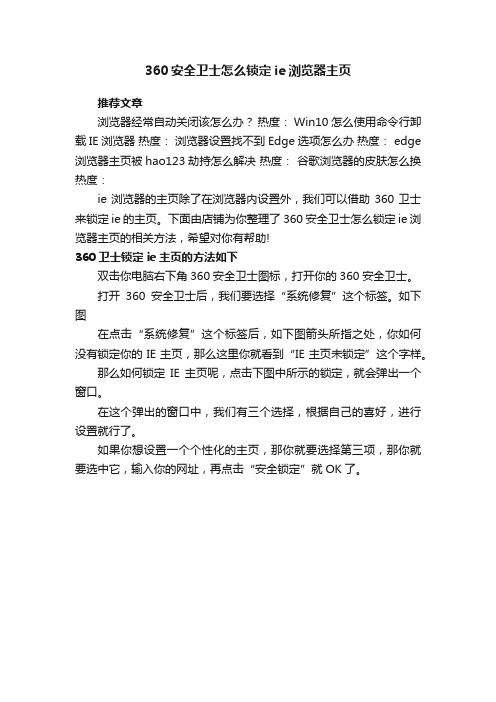
360安全卫士怎么锁定ie浏览器主页
推荐文章
浏览器经常自动关闭该怎么办?热度: Win10怎么使用命令行卸载IE浏览器热度:浏览器设置找不到Edge选项怎么办热度: edge 浏览器主页被hao123劫持怎么解决热度:谷歌浏览器的皮肤怎么换热度:
ie浏览器的主页除了在浏览器内设置外,我们可以借助360卫士来锁定ie的主页。
下面由店铺为你整理了360安全卫士怎么锁定ie浏览器主页的相关方法,希望对你有帮助!
360卫士锁定ie主页的方法如下
双击你电脑右下角360安全卫士图标,打开你的360安全卫士。
打开360安全卫士后,我们要选择“系统修复”这个标签。
如下图
在点击“系统修复”这个标签后,如下图箭头所指之处,你如何没有锁定你的IE主页,那么这里你就看到“IE主页未锁定”这个字样。
那么如何锁定IE主页呢,点击下图中所示的锁定,就会弹出一个窗口。
在这个弹出的窗口中,我们有三个选择,根据自己的喜好,进行设置就行了。
如果你想设置一个个性化的主页,那你就要选择第三项,那你就要选中它,输入你的网址,再点击“安全锁定”就OK了。
- 1、下载文档前请自行甄别文档内容的完整性,平台不提供额外的编辑、内容补充、找答案等附加服务。
- 2、"仅部分预览"的文档,不可在线预览部分如存在完整性等问题,可反馈申请退款(可完整预览的文档不适用该条件!)。
- 3、如文档侵犯您的权益,请联系客服反馈,我们会尽快为您处理(人工客服工作时间:9:00-18:30)。
锁死IE主页防止被恶意修改
木马病毒对IE主页可是很感兴趣,为了保证病毒感染率和查杀难度,这些程序通常会绑定IE主页,如何才能防止病毒修改IE主页呢?
看似不起眼的IE主页设置,想不到还隐藏着这么实用的功能吧。
其实只要读者朋友细心积累平时的小技巧,成为高手并不是遥不可及的梦想。
1、在“运行”中输入并执行“GPEDIT.MSC”命令,打开“组策略”选项。
2、在“本地计算机”策略中,展开“用户配置”→“管理模板”→“Windows组件”→“Internet Explorer”,双击右侧的“禁用更改主页设置”。
3、在打开的“禁用更改主页设置属性”对话框中,将设置更改为“已启用”,点击“确定按钮。
4、重新打开“Internet选项”的“常规”标签,IE浏览器的主页设置已经被我们成功锁定,这样就再也不用担心木马病毒更改IE浏览器主页了。
